经验直达:
- Excel中的日期判断
- excel里判断日期
一、Excel中的日期判断
设置条件格式即可 。
从C4开始向下选中这列——开始——条件公式——新建规则——使用公式……——输入公式 =AND(MOD(ROW(),2)=1,C4>C3,C4<>"")——格式——确定 。重复一次设置绿色,公式为 =AND(MOD(ROW(),2)=1,C4<=C3,C4<>"")
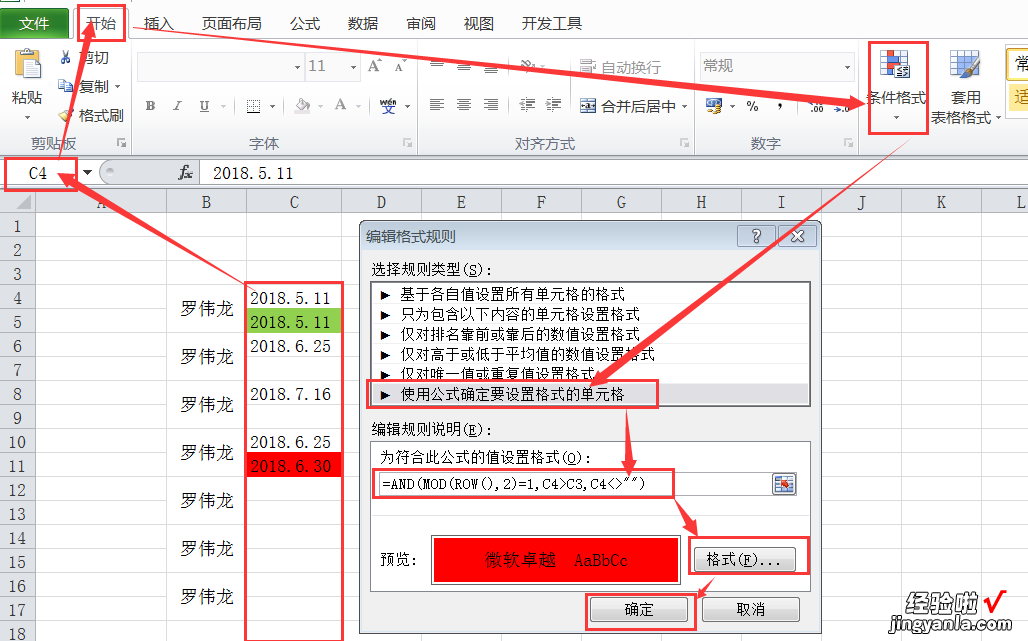
注意一点,你的日期不是标准日期格式,两个日期在某些跨月时(9月和10月)会出错时可能出错,改为标准日期格式即可(或改为2018.05.11这样也行)
二、excel里判断日期
【excel里判断日期 Excel中的日期判断】可以使用Excel中的函数来判断日期是否在指定范围内 。以下是一种可能的方法:
- 假设A日期位于单元格A1 , B日期位于单元格B1.
- 在单元格C1中输入以下公式:=AND(B1>=A1-10,B1<=A1 15)
- 按下Enter键 , 在单元格C1中将显示TRUE或FALSE,表示B日期是否在A日期的前10天和后15天的范围内 。
- 复制单元格C1并将其粘贴到需要进行日期范围判断的其他单元格中 。
解释一下公式的意思:
该公式使用了Excel中的AND函数,该函数会返回所有参数都为TRUE时的结果为TRUE , 否则为FALSE 。因此,我们将两个条件作为AND函数的参数:(1) B日期必须大于或等于A日期减去10天,(2) B日期必须小于或等于A日期加上15天 。如果这两个条件都为TRUE,则AND函数返回TRUE 。
请注意,这种方法假设您在Excel中正确设置了日期格式,使得Excel可以正确识别您输入的日期值 。如果您遇到任何问题,请检查日期格式设置 。
